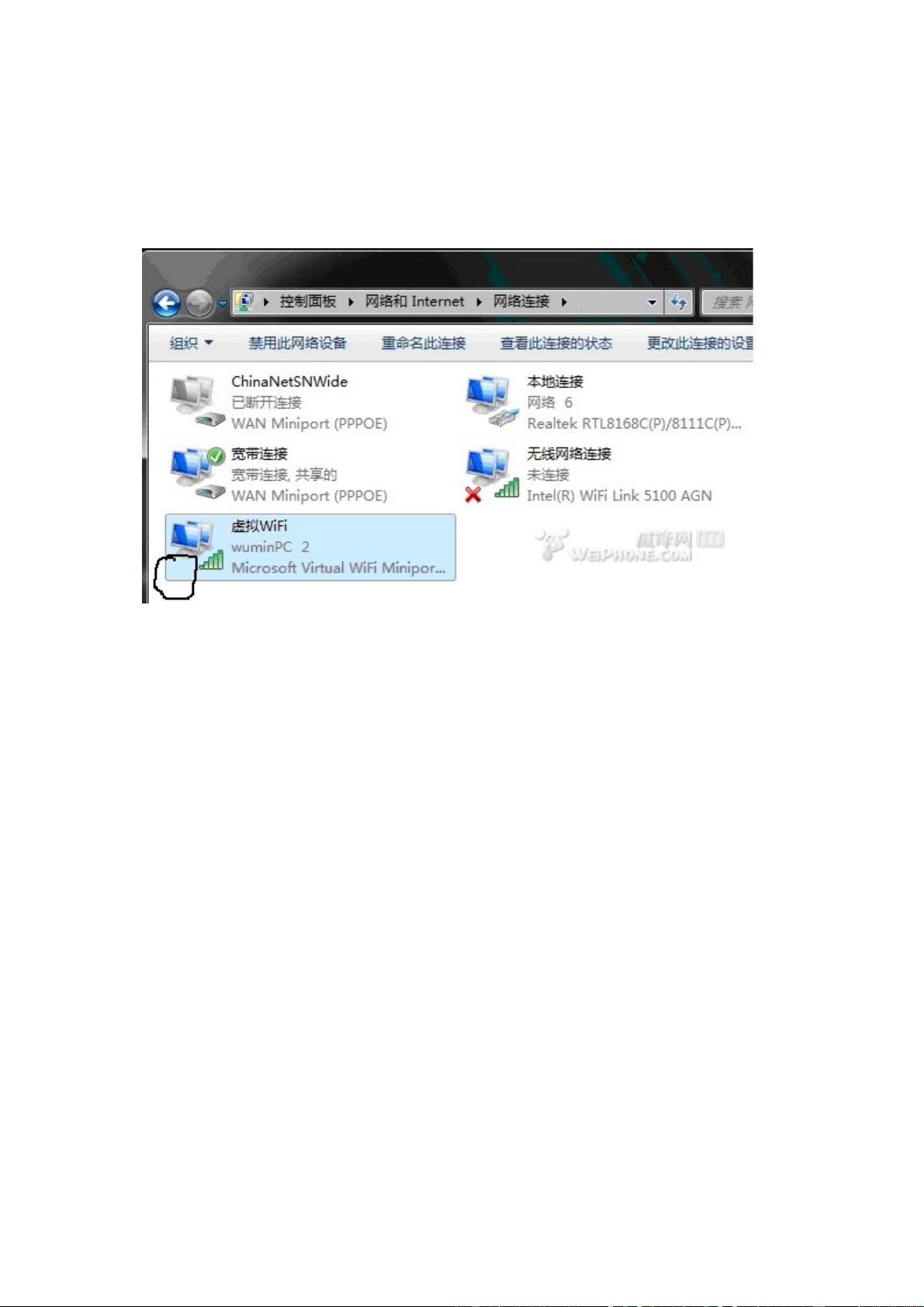WIN7笔记本变身免费Wi-Fi热点:虚拟无线网络教程
需积分: 7 90 浏览量
更新于2024-07-23
收藏 1.06MB PDF 举报
本文主要介绍了如何在Windows 7笔记本电脑上启用虚拟无线网络功能,也就是创建一个虚拟无线AP,从而实现无线网络共享,节约购买路由器的成本。这个功能对于拥有无线网卡的设备(如笔记本或台式机)非常有用,尤其是对于iPhone 4等移动设备,可以提供更稳定的连接和较高的网速。
以下是详细的步骤:
1. **以管理员权限启动命令提示符**:首先,以管理员身份打开命令提示符,这可以通过在“开始”菜单搜索栏输入“cmd”,然后右键点击结果并选择“以管理员身份运行”。
2. **启用虚拟WiFi和SoftAP**:运行以下命令来开启虚拟无线网络服务:
```
netsh wlan set hostednetwork mode=allow ssid=wuminPC key=wuminWiFi
```
在这里,`ssid` 是你为虚拟无线网络设定的名称,如"MyWiFi",而 `key` 是你的预设密码,如 "12345678"。注意,SSID应使用英文且保持在8个字符以上,密码也需至少8位。
3. **检查设置**:执行命令后,会在网络和共享中心的“更改适配器设置”中出现一个新的名为“Microsoft VirtualWiFi Miniport Adapter”的无线网络接口。如果看到这个新选项,说明设置成功。
4. **重命名与共享**:为了操作方便,你可以将这个新出现的无线网络适配器重命名为“虚拟WiFi”。如果没有,可能需要更新无线网卡驱动程序。
5. **启用Internet连接共享**:为了让主机的有线网络连接能够共享给虚拟无线网络,你需要在“网络和共享中心”中设置互联网连接共享,具体步骤视系统界面而定,通常涉及配置网络连接属性或设置共享规则。
通过这些步骤,你就能在Windows 7笔记本电脑上实现虚拟无线网络功能,为其他设备提供无线接入,实现资源共享。此外,提供的附件“WlanRoute.rar”可能是一个实用工具,用于简化设置过程,但是否使用取决于个人需求。如果你成功设置并分享了你的经验,别忘了给那些对你帮助大的资源加分。
点击了解资源详情
点击了解资源详情
点击了解资源详情
2021-12-24 上传
2021-09-27 上传
2013-10-02 上传
2012-09-18 上传
2013-06-21 上传
2013-08-17 上传
q526499398
- 粉丝: 0
- 资源: 1
最新资源
- Manning - Spring in Action (2007).pdf
- 食品类公司网站建设方案
- C# 日期函数 string.Format
- SAP财务成本知识库.pdf
- 很好的 学校网站方案
- 第11界全国青少年信息学奥林匹克联赛初赛试题(C语言)
- 协会学会网站建设方案
- 网上书店管理系统详细分析
- 软件需求分析 图形解释的
- S3C44B0X 中文数据手册
- 基于FLAASH的多光谱影像大气校正应用研究
- 基于J2EE的Ajax宝典.pdf
- 如何发表SCI论文,希望对大家有帮助!
- c# 提供面试题大全
- C++ Core 2000
- The MIT Press Essentials of Programming Languages 3rd Edition Apr 2008